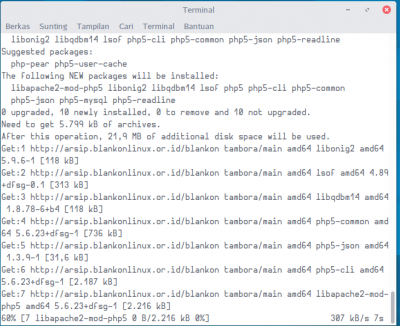Cara install dan konfigurasi web server pada blankon 10
Hallo,, Perkenalkan nama saya Muhammad Hernanda Syam P.P saya dari SMK WIJAYA PUTRA Surabaya. Saat ini saya sedang melaksanakan prakerin di PT.RAHAJASA MEDIA INTERNET
Kali ini saya akan membahas tentang Cara install dan konfigurasi web server pada blankon 10
Pertama Kita buka root terminal, lalu ketikkan perintah apt-get update
lalu setelah selesai ketik apt-get install -y mysql-server mysql-client lalu enter
kemudian ketikkan perintah mysql_secure_installation
kemudian ketik apt-get install -y apache2 apache2-doc dan enter
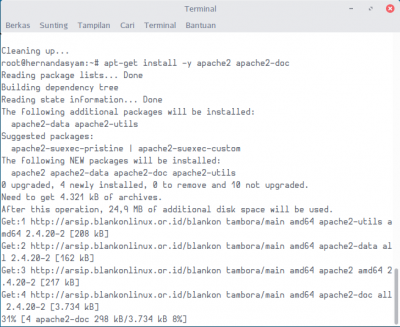
setelah itu ketik apt-get install -y php5 php5-mysql libapache2-mod-php5 lalu enter
lalu ketikkan apt-get install -y phpmyadmin
kemudian ketik a2enmod userdir
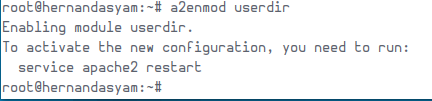
lalu ketik mkdir /home/username/public_html
kemudian ketik chgrp www-data /home/username/public_html
dan ubah username dengan nama user blankon anda
lalu ketikkan nano /etc/apache2/mods-enabled/userdir.conf
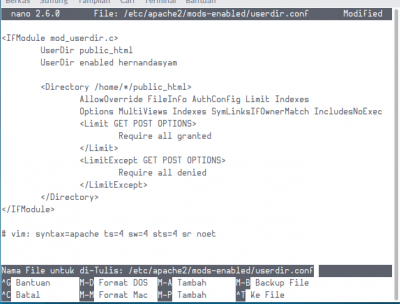
dan ubah userdir disabled root diganti dengan userdir enabled username anda misal (hernandasyam)
setelah itu ketikkan nano /etc/apache2/mods-enabled/php5.conf
Berikan tanda pagar di depan tulisan berikut php_admin_flag engine Off
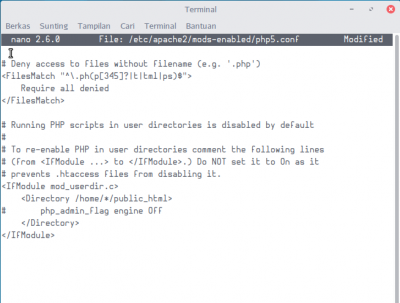
kemudian ketikkan nano /etc/apache2/apache2.conf
kemudian tulis tulisan berikut di parameter paling bawah Include /etc/phpmyadmin/apache.conf
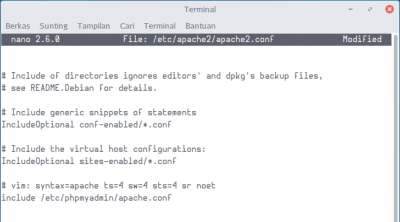
kemudian ketikkan perintah nano /etc/apache2/conf-enabled/security.conf
lalu cari parameter serversignature on dan ubah jadi serversignature off
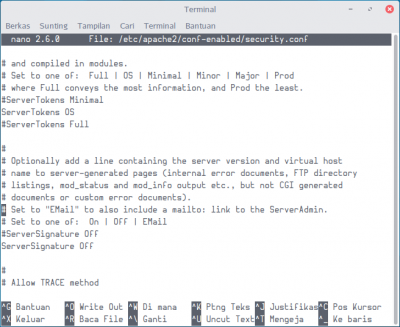
setelah itu ketikkan perintah systemctl restart apache2.service
kemudian coba buka di browser anda dan ketikkan url : http://localhost/~username anda misal http://localhost/~hernandasyam
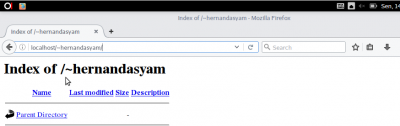
kemudian coba klik parent directory
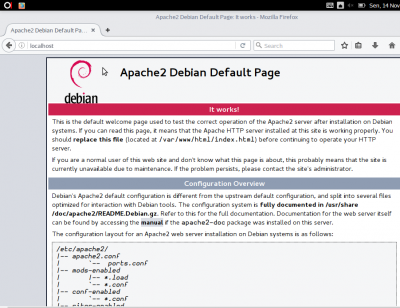
sekian dari saya terima kasih
Latest posts by nandasyam (see all)
- Cara install dan konfigurasi web server pada blankon 10 - 16 Nov 2016